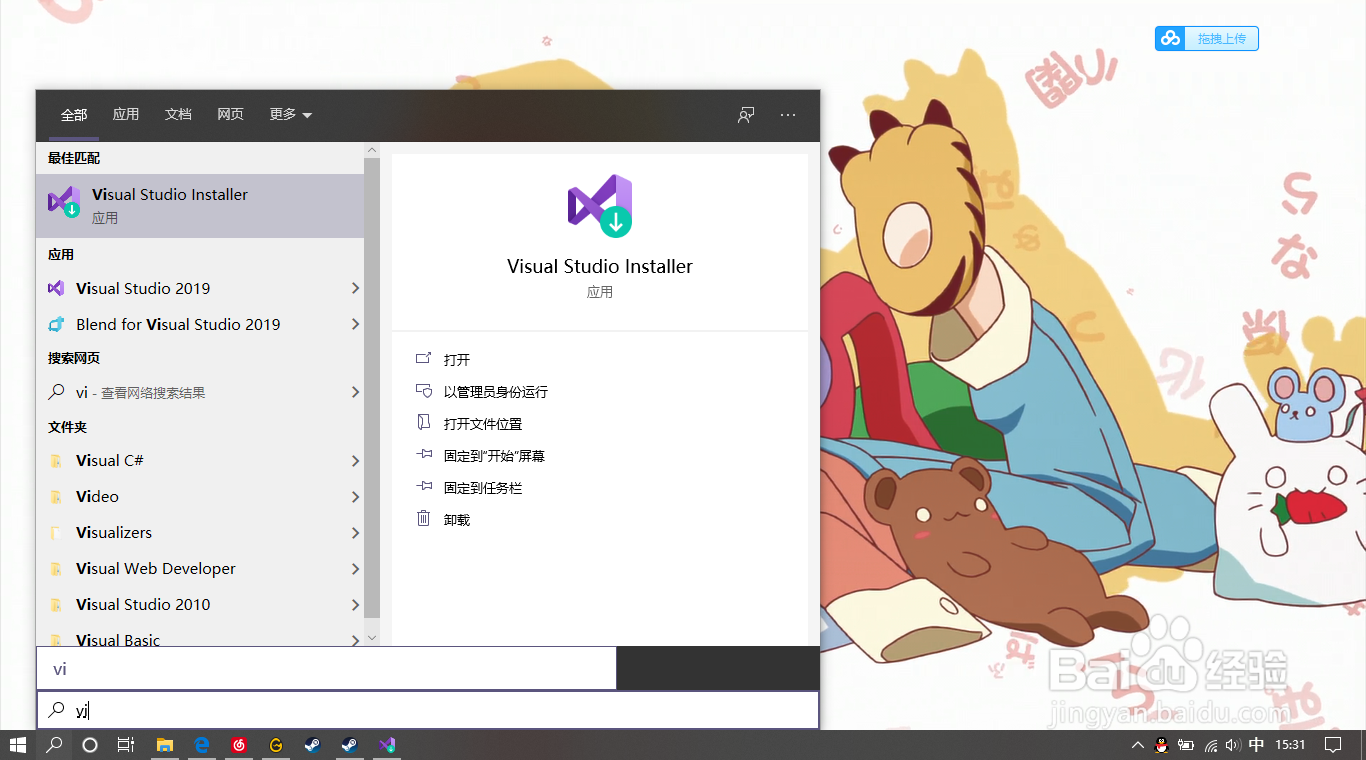1、在电脑左下角找到搜索栏, 直接搜索vi 就能找到Visual Studio 2019编译器 ,设置了快捷方式的小伙伴也可以在桌面直接点击进入。
2、进入Visual Studio 2019后, 点击启动。
3、启动成功后点击新建项目 。
4、点击新建项目后会跳转到新建项目界面 ,我们要新建C#项目的话点击选择C# ,再选择带有绿色C#字样的控制台应用(.NET Core)点击下一步就行了。
5、然后进入到配置项目界面, 上面可以修改项目名, 保存位置 , 再点击创建。
6、创建完成后这个项目就创建成功了